12 лучших бесплатных виджетов часов для Android

Хотя часы есть в каждом телефоне, они не являются чем-то особенным. Если вы предпочитаете что-то более привлекательное, тогда ищите крутой виджет часов для Android.
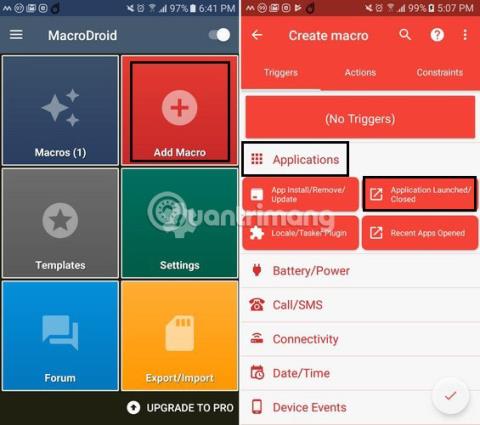
Благодаря возможностям камер смартфонов делать фотографии становится проще. Но уведомления могут появиться в неподходящее время, например, когда вы готовитесь сделать фотографию.
Есть приложение, которое избавляет от надоедливых уведомлений, пока вы делаете идеальную фотографию. Это приложение бесплатное, а также простое в использовании.
Как заблокировать уведомления при использовании приложения «Камера»
Раздражает, что когда все будут готовы сделать фото, появится уведомление. Конечно, чтобы смахнуть уведомление, требуется всего секунда, но иногда из-за этого можно упустить идеальный снимок.
MacroDroid — это приложение, которое позволяет пользователям настраивать различные триггеры и действия, но в этом руководстве мы узнаем, как отключить уведомления при использовании приложения «Камера».
1. При первом запуске приложения нажмите красную кнопку «Добавить макрос» и выберите «Приложения».
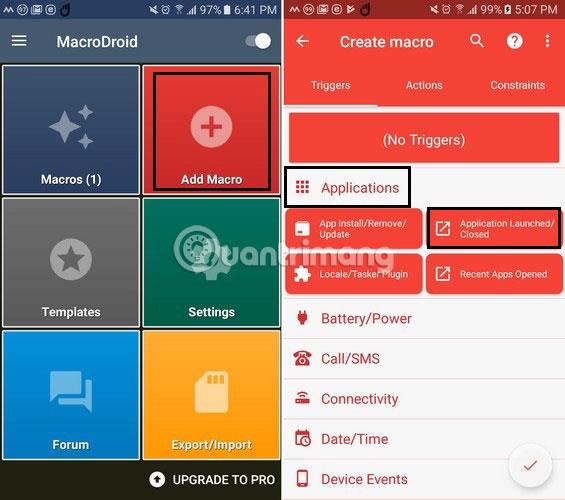
2. После нажатия «Приложения» под ним появятся 4 опции. Выберите «Приложение запущено/закрыто» . Вы увидите длинный список приложений, которые вы можете проверить, но наиболее интересным вариантом здесь является приложение «Камера».
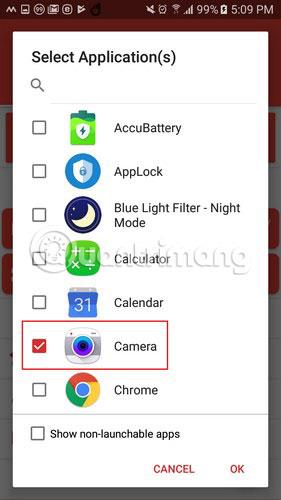
3. Чтобы продолжить, вам необходимо предоставить приложению доступ. Приложение перенесет вас туда, где к нему можно получить доступ в настройках вашего устройства. Найдя его, нажмите кнопку «Назад», и вы вернетесь в приложение.
4. Откройте вкладку «Действия» справа от вкладки «Триггеры». Проведите пальцем вниз и коснитесь параметра «Громкость» . Когда появятся дополнительные параметры, нажмите «Приоритетный режим/Не беспокоить» .
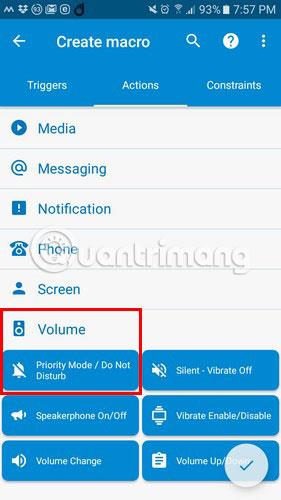
5. Если вы не включили режим «Не беспокоить» , приложение попросит вас это сделать. После выбора «Не беспокоить» вам нужно будет выбрать, какие уведомления будут отображаться. Вы можете выбрать один из следующих вариантов: Разрешить все , Разрешить приоритетные уведомления , Блокировать все и Только сигналы .
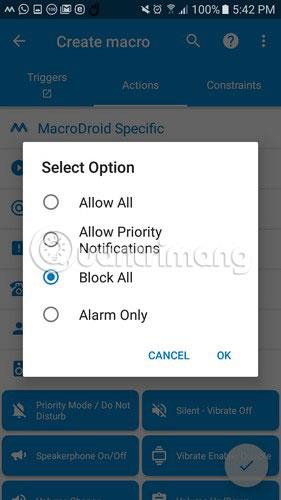
6. Чтобы сохранить изменения, нажмите на галочку внизу справа и назовите вновь созданный Макрос.
Как сделать так, чтобы уведомления снова появлялись?
Если вы не создадите еще один макрос, вы некоторое время будете находиться в режиме «Не беспокоить» . Снова перейдите на главную страницу приложения и нажмите красную опцию «Добавить макрос». Нажмите на приложения и еще раз на опцию «Приложение запущено/закрыто» .
На этот раз выберите параметр «Приложение закрыто» и выберите параметр камеры из списка приложений. Выберите вкладку «Действия» и выберите «Громкость» , как и раньше. Выберите «Режим приоритета/Не беспокоить» , но на этот раз выберите «Разрешить все» из опций. Нажмите «ОК» и назовите макрос. В следующий раз, когда вы откроете приложение, вы увидите два созданных макроса: один для активации режима «Не беспокоить» при открытии приложения «Камера», а другой для закрытия этого режима, когда вы закончите его использовать.
Эти два макроса наконец-то помогут вам делать фотографии, не беспокоясь о том, что вам помешают уведомления. Просто не забудьте создать второй макрос, чтобы отключить режим «Не беспокоить» , когда вы закончите фотографировать.
Надеюсь, вы добьетесь успеха.
Хотя часы есть в каждом телефоне, они не являются чем-то особенным. Если вы предпочитаете что-то более привлекательное, тогда ищите крутой виджет часов для Android.
Узнайте, как легко и эффективно копировать и вставлять текст на Android. Следуйте нашим простым шагам и получите полезные советы.
Предоставляя доступ к Интернету Samsung, мы будем использовать веб-сайт со всеми функциями, такими как фотосъемка, микрофон и т. д., для выполнения нашей работы.
Множество геймпадов могут превратить ваш смартфон в портативное устройство, но лишь немногие игры для Android на самом деле поддерживают физическое управление.
Приложение Metropolis 3D City — это приложение «Живые обои», использующее 3D-изображения города, установленные в качестве обоев устройства Android, которые могут перемещаться в зависимости от ваших действий.
Google Pixel 4a — одна из самых популярных моделей смартфонов среднего класса, которую с нетерпением ждут почти все энтузиасты технологий во всем мире.
На телефонах Xiaomi вы выберете учетную запись контакта для отправки экстренного сообщения. В статье ниже вы узнаете, как включить экстренные вызовы на телефонах Xiaomi.
Большинство современных смартфонов используют только сенсорный ввод. Это означает необходимость использовать экранную сенсорную клавиатуру, которая может сделать ввод неточным и медленным.
Вот несколько советов, которые помогут вам лучше контролировать уведомления приложений на вашем смартфоне.
Есть много способов сделать ваши фотографии более интересными, и создание собственного двойника — один из таких трюков. Откройте для себя Split Camera прямо сейчас — создавайте двойные фотографии.








